Статьи, опубликованные в Facebook, не имеют изображения или имеют старый заголовок
Как Helix Ultimate, так и SP Page Builder могут добавлять OG-теги в HTML-код отображаемой страницы, но иногда Facebook не хочет их отображать. В большинстве случаев это связано с кэшем Facebook, а не с проблемами продуктов JoomShaper. Это можно просто проверить:
- Начнем с исходного кода страницы (статьи или страницы). Предварительный просмотр подстраницы с помощью функции браузера «Просмотр исходного кода страницы».
- Проверьте содержимое между
<head>и</head>и найдите метатеги OG. Если вы их найдете, значит код в порядке. - Теперь используйте FB Tool: https://developers.facebook.com/tools/debug/ и вставьте туда свой URL-адрес страницы, а затем прочитайте, что FB сообщит вам после анализа.
- В некоторых случаях вам придется нажать «Очистить еще раз», чтобы перезагрузить предварительный просмотр — если вы увидели старый контент без текущего изображения/фотографии или заголовка.
- Если вы выполнили все шаги и всё в порядке, то теперь, во время публикации статьи, всё должно быть в порядке. Если нет, вините FB, а не Helix Ultimate или SP Page Builder.
Проблема: com_sppagebuilder_media_manager_media_total_size_exceeds
Если вы не можете загрузить файл логотипа или фавикона сайта в Helix Ultimate, даже если это очень маленький (лёгкий) файл, измените настройки PHP в cPanel:
- В cPanel — MultiPHP INI Editor
memory_limitустановите 256 МБ или 512 МБ (рекомендуется) — тогда проблема будет устранена. Вероятно, у вас стоит-1(без ограничений), и поэтому возникают проблемы с загрузкой.
Если у вас другая панель управления на хостинге, - обратитесь в службу поддержки хостинга, чтобы узнать, как установить указанное выше значение.
Временное решение:
Используйте Joomla Media Manager и загрузите логотип своего сайта, а затем просто выберите его в параметрах шаблона.
Не загружются изображения в настройках блога
Если вы сменили версию PHP и заметили, что больше не можете загружать фотографии в раздел «Статьи» на вкладке «Настройки блога». Ниже представлен скриншот из Joomla 4, но в Joomla 3.10 он выглядит очень похоже.
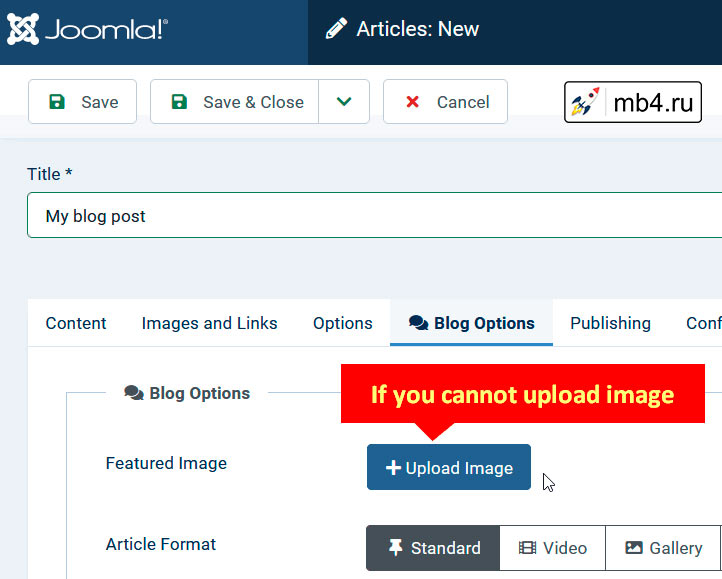
Чтобы это исправить, выполните следующие действия:
- Сначала в панели администратора Joomla проверьте: «Информация о системе» > «Информация о PHP» > и найдите
memory_limit— какое значение у вас указано? Если у вас-1(без ограничений), перейдите в cPanel хостинга или обратитесь в службу поддержки хостинга, чтобы изменить это значение. Рекомендуется использовать любое значение больше 256 МБ. Для типичного небольшого или среднего сайта 512 МБ должно быть достаточно. Сохраните изменения и проверьте, обновилось ли значение. Затем попробуйте загрузить изображение ещё раз. - Попробуйте загрузить другое изображение, возможно, меньшего размера, с расширением
.jpg. Видно ли загруженное изображение? - Затем проверьте значения высоты в разделе «Параметры шаблона» > «Блог» > «Настройки размера изображения». Если высота равна
0, укажите допустимое значение по вашему выбору. Например,150px,250pxили300px. - Добавьте или попросите своего хостинг-провайдера включить GD Library на вашем сервере.
- Вы также можете отключить
mod_securityв cPanel (на несколько минут) и перепроверить. - Если это не помогло, отключите все дополнительные плагины, используемые в режиме редактора статей. Затем попробуйте ещё раз.
JUser: :_load: Could not load this user; user ID: XX
Это предупреждение Joomla, известное всем вебмастерам J!, начиная с Joomla 1.x. Оно означает, что автора статьи больше не существует. Вот несколько простых решений, которые можно использовать для диагностики и устранения этой проблемы:
- Отредактируйте каждую статью и на вкладке «Публикация» > «Создано» > выберите автора из списка текущих пользователей > «Сохранить и закрыть» (повторите для других статей)
- Удалите все ненужные демо-статьи. Создавайте собственные статьи.
- Создайте нового пользователя (Менеджер пользователей > Новый), затем с помощью PHPMyAdmin в таблице
prefix_usersизмените его идентификатор с текущего номера на номер из предупреждающего сообщения.
Помните, что любые изменения на вашем сайте следует вносить осторожно и с надлежащим резервным копированием, чтобы избежать потери данных (шаг 2). Если вы не уверены в правильности выполнения третьего шага, лучше обратиться за помощью к специалисту по работе с базами данных Joomla.
Создание собственных форм: Проблема с расположеним полей флажков
Если после добавления полей-флажков вы видите что-то вроде того, что показано на скриншоте ниже. Поля меток находятся гораздо ниже флажка, а не рядом с ним, как должно быть.

Чтобы исправить это, вам придется добавить дополнительный пользовательский CSS-код:
.convertforms label {transform: none !important;}Нужно вставить приведённый выше CSS-код в Параметры шаблона - Пользовательский код - Пользовательский CSS или внутри файла custom.css или внутри настроек форм Convert Forms вы должны получить правильный вид.

Вызов неопределенного метода Joomla\CMS\Document\HtmlDocument::getWebAssetManager()
Убедитесь, что шаблон Helix Ultimate и плагин обновлены до последней версии.
Затем проверьте, обновлён ли установленный редактор JCE (версия должна быть 2.9.33 или выше). В случае проблем переключитесь на редактор TinyMCE для проверки редактора статей.
Перевод с английского:
www.joomshaper.com




